win10哪里能看到WiFi密码 win10电脑查看WiFi密码的方法
更新时间:2022-12-24 13:05:00作者:mei
win10电脑连接无线WiFi密码即可上网,一般第一次连接WiFi输入密码之后,下次使用就会自动连接。有亲戚朋友来家里玩,想要连接WiFi网络上网,但时间太久了,自己都忘记WiFi密码,那么在哪里能看到WiFi密码?下面分享一招解决方法给大家。
推荐:win10专业版
1、右键电脑右下角的无线图标,并打开“网络和Internet设置”。
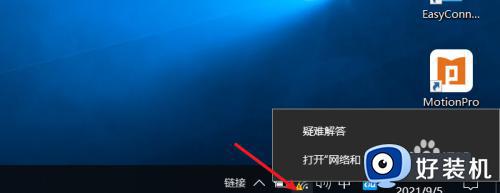
2、点击网络设置中的“网络和共享中心”。
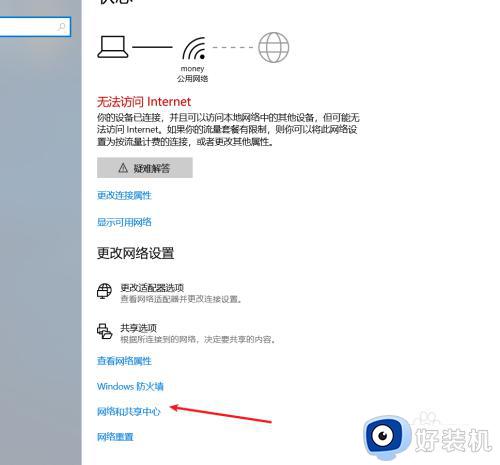
3、点击WiFi名称,并打开。
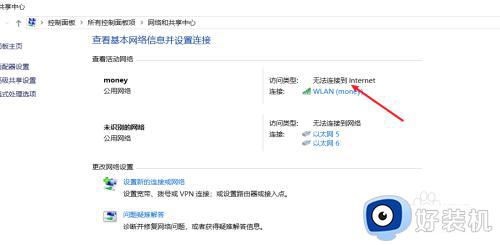
4、点击“无线属性”。
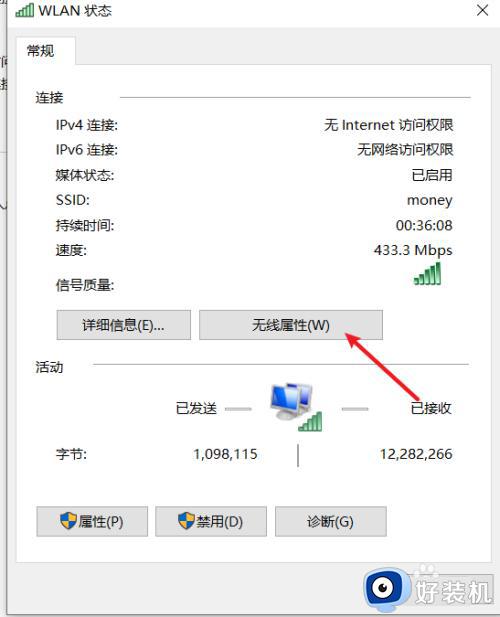
5、在属性中点击“安全”并勾选“显示字符”就可以看到WiFi密码了。
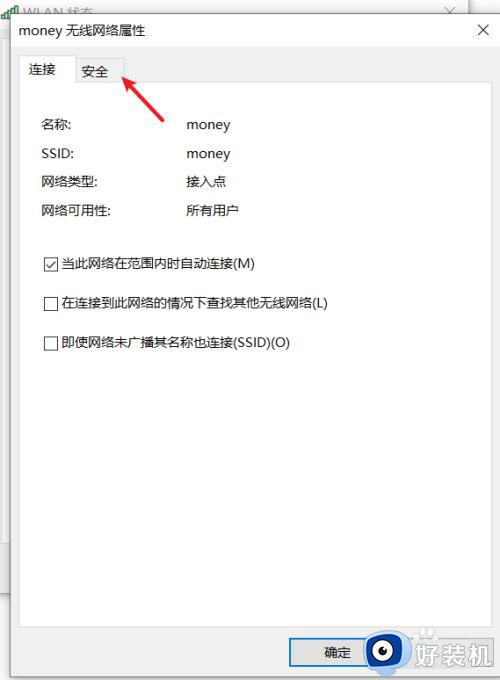
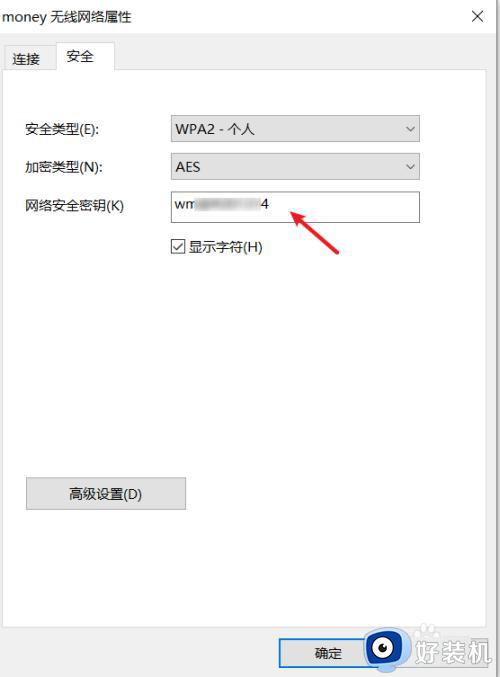
综上所述win10电脑查看WiFi密码的方法,忘记自家WiFi密码的情况,可以通过上文步骤进行查看。
win10哪里能看到WiFi密码 win10电脑查看WiFi密码的方法相关教程
- win10哪里查看wifi已保存密码 win10查看wifi已保存密码的方法
- win10在哪查看wifi密码 win10查看wifi密码的两种方法
- win10wifi密码的查看方法 win10怎么查看wifi密码
- win10怎么查看已连接的wifi密码 win10系统如何查看已连接的wifi密码
- win10 怎么查看wifi账号密码 win10系统wifi密码的查看步骤
- windows10wifi密码查看方法 win10怎么看wifi密码的方法
- win10显示wifi密码怎么设置 win10查看wifi密码的方法
- win10无线密码查看wifi密码的方法 win10无线密码怎么查看
- win10查看正在连接wifi密码的方法 win10WiFi密码怎么看
- win10 wifi密码查看步骤 win10电脑如何查看wifi密码
- win10拼音打字没有预选框怎么办 win10微软拼音打字没有选字框修复方法
- win10你的电脑不能投影到其他屏幕怎么回事 win10电脑提示你的电脑不能投影到其他屏幕如何处理
- win10任务栏没反应怎么办 win10任务栏无响应如何修复
- win10频繁断网重启才能连上怎么回事?win10老是断网需重启如何解决
- win10批量卸载字体的步骤 win10如何批量卸载字体
- win10配置在哪里看 win10配置怎么看
win10教程推荐
- 1 win10亮度调节失效怎么办 win10亮度调节没有反应处理方法
- 2 win10屏幕分辨率被锁定了怎么解除 win10电脑屏幕分辨率被锁定解决方法
- 3 win10怎么看电脑配置和型号 电脑windows10在哪里看配置
- 4 win10内存16g可用8g怎么办 win10内存16g显示只有8g可用完美解决方法
- 5 win10的ipv4怎么设置地址 win10如何设置ipv4地址
- 6 苹果电脑双系统win10启动不了怎么办 苹果双系统进不去win10系统处理方法
- 7 win10更换系统盘如何设置 win10电脑怎么更换系统盘
- 8 win10输入法没了语言栏也消失了怎么回事 win10输入法语言栏不见了如何解决
- 9 win10资源管理器卡死无响应怎么办 win10资源管理器未响应死机处理方法
- 10 win10没有自带游戏怎么办 win10系统自带游戏隐藏了的解决办法
